Voyants du panneau opérateur avant
Le panneau opérateur avant du serveur comprend les commandes, les connecteurs et les voyants.
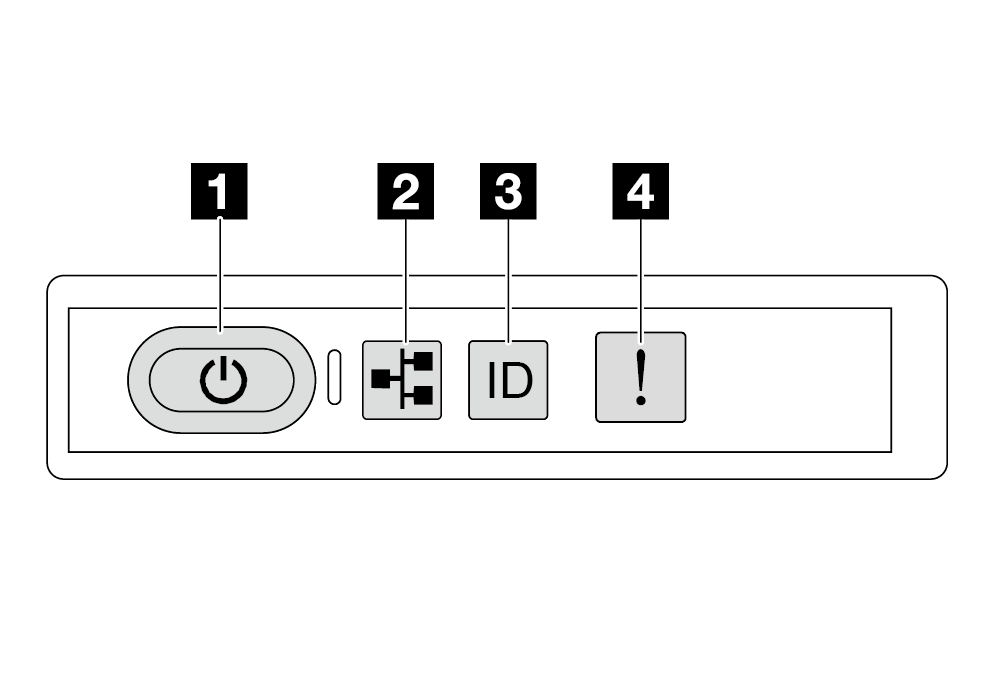
| 1 Bouton d'alimentation avec voyant d'état de l'alimentation (vert) | 3 Bouton ID du système avec voyant ID du système (bleu) |
| 2 Voyant d'activité réseau (vert) | 4 Voyant d’erreur système (jaune) |
1 Bouton d’alimentation avec voyant d’état de l’alimentation (vert)
Lorsque vous avez terminé de configurer le serveur, le bouton d’alimentation vous permet de le mettre sous tension. Si vous ne pouvez pas arrêter le serveur à partir du système d’exploitation, vous pouvez également maintenir le bouton d’alimentation enfoncé pendant plusieurs secondes pour mettre le serveur hors tension. Les états des voyants d’alimentation sont les suivants :
| État | Couleur | Description |
|---|---|---|
| Éteint | Aucune | Aucun bloc d’alimentation n’est correctement installé, ou le voyant est défaillant. |
| Clignote rapidement (quatre fois par seconde) | Vert | Le serveur est mis hors tension et n’est pas prêt pour une mise sous tension. Le bouton d'alimentation est désactivé. Cet état peut durer de 5 à 10 secondes. |
| Clignote lentement (une fois par seconde) | Vert | Le serveur est hors tension et prêt pour une mise sous tension. Vous pouvez appuyer sur le bouton d'alimentation pour mettre le serveur sous tension. |
| Allumé | Vert | Le serveur est sous tension. |
2 Voyant d’activité réseau (vert)
Le voyant d'activité réseau vous permet d'identifier l'activité et la connectivité réseau.
| État | Couleur | Description |
|---|---|---|
| Allumé | Vert | Le serveur est connecté à un réseau. |
| Clignotant | Vert | Le réseau est connecté et actif. |
| Éteint | Aucun | Le serveur n’est pas connecté au réseau. |
3 Bouton ID du système avec voyant ID du système (bleu)
Utilisez ce bouton ID système et le voyant bleu d’ID système pour localiser visuellement le serveur. À chaque fois que vous appuyez sur le bouton ID du système, l’état des voyants ID du système change. Les voyants peuvent être allumés, clignotants, ou éteints. Vous pouvez également utiliser le Lenovo XClarity Controller ou un programme de gestion à distance pour modifier l’état des voyants ID du système afin d’identifier plus facilement et visuellement le serveur parmi d’autres serveurs.
Si le connecteur USB du XClarity Controller est défini pour la fonction USB 2.0 et pour la fonction de gestion du XClarity Controller à la fois, vous pouvez appuyer sur le bouton ID système pendant trois secondes pour commuter entre les deux fonctions.
4 Voyant d’erreur système (jaune)
Le voyant d’erreur système indique les fonctions de diagnostic de base de votre serveur. S'il est allumé, il se peut qu'un ou plusieurs voyants d'erreur système soient également allumés dans le serveur pour vous guider vers l'origine de l'erreur.
| État | Couleur | Description | Action |
|---|---|---|---|
| Allumé | Jaune | Une erreur a été détectée sur le serveur. Une ou plusieurs des erreurs suivantes peuvent en être la cause :
|
|
| Éteint | Aucun | Le serveur est hors tension ou sous tension et fonctionne correctement. | Aucune. |